【楽天】楽天市場での商品登録について~商品一括編集機能を用いた商品登録方法と手順~
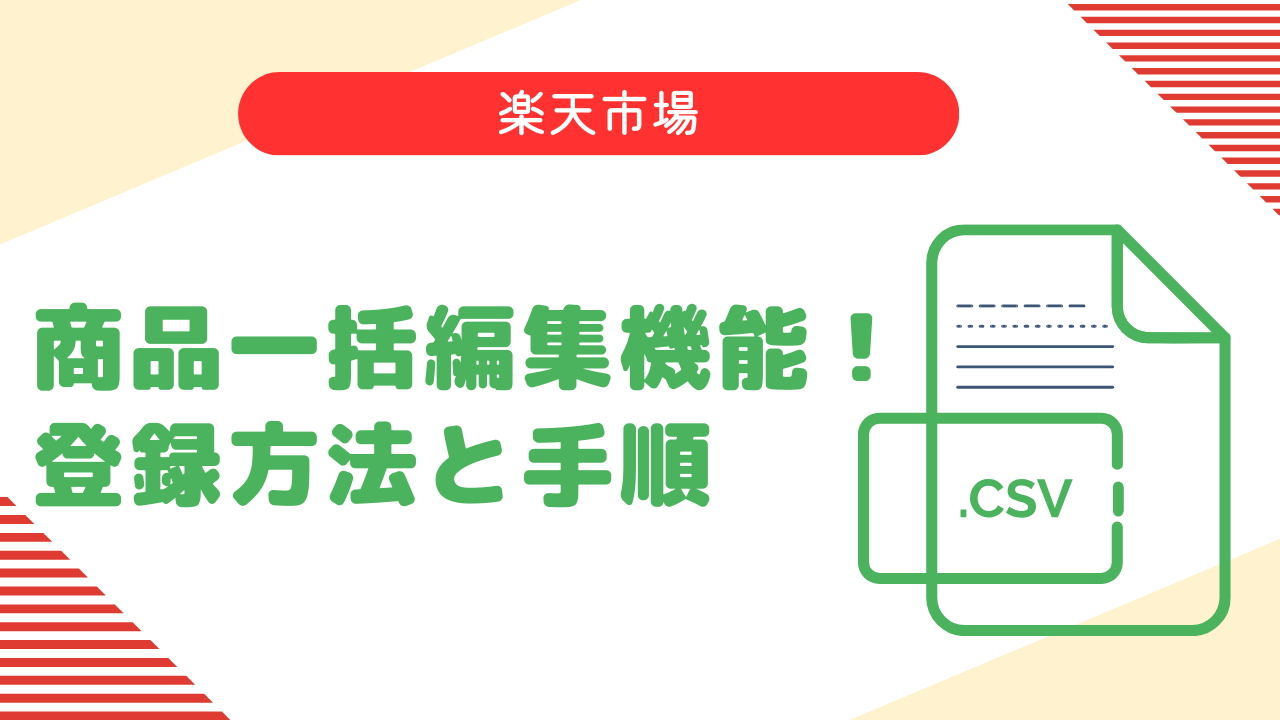
本記事を閲覧頂きありがとうございます。
我々はECにおける総合的な売上向上サービスを展開しています。
楽天、Amazon、Yahoo!ショッピングの大手ECモールや自社サイトのご支援実績のもと、EC売上向上のノウハウをお届けします。


楽天市場のCSV商品一括編集機能は、CSVファイル形式で商品を一括で登録・編集ができる機能です。
一商品ずつ登録・編集するのは商品が少なければ問題ないかもしれませんが、商品数が多くなればなるほど業務効率が悪くなります。そのため、商品の登録・編集作業を効率的にしたい方におすすめの機能です。
しかし、利用しようにも「CSVの編集はExcelでよいのか」「エラーが出た時はどのように対応するのか」など、疑問や不安があると思います。
そこで本記事では楽天市場での商品一括編集機能を利用した一括商品登録について詳しく解説していきます。
※本記事の内容は、SKU移行前の内容となっております。
CSV商品一括編集機能はSKU移行前後で項目名やデータ形式が異なるためご注意ください。
なお、SKUプロジェクトの内容や対応ポイントについては以下の記事をご確認ください。
Contents
1.楽天で商品の一括登録は可能なのか
そもそも楽天市場で、商品の一括登録ができるのかと思う方もいるかもしれません。
楽天市場にはCSV一括編集機能(月額11,000円の有料オプション)が用意されています。
この機能を利用することで一括での商品登録や商品情報編集が可能となります。商品数が増えてきて業務効率が悪いと感じている方はぜひ利用を検討してみてください。
そのほかにも楽天市場以外のモールに展開している方や、既に自社ECサイトを運営している店舗様は、CSVを活用することでこういったマルチチャネルの管理もしやすくなります。今や当たり前となった複数店舗の展開を考えるのであれば、CSVを利用した商品一括編集機能は知っておくべき機能といえるでしょう。
2.商品登録の方法
2-1.CSVファイルのフォーマットをダウンロード
まずはCSVファイルのフォーマットをダウンロードします。
RMSの店舗管理の「商品管理」から「CSVダウンロード」を選択します。すると既存の商品情報が入ったCSVファイルを落とすことができます。
登録商品が無い、新規立ち上げの店舗であれば、テストとして1商品登録し、どの情報がCSV上でどこに反映されるのか確認しましょう。
既存商品を更新する場合は、「CSV更新」から変更する項目を選択します。すると「/ritem/download/」にファイルが格納されていますので、SFTPソフトを利用してファイルをダウンロードしましょう。
SFTPソフトの設定方法についは下記リンクをご覧ください。(※要RMSログイン)
SFTPソフトの設定方法:WinSCP(ウィンエスシーピー)
2-2.商品情報を作成
ダウンロードしたフォーマットを活用して、商品情報を作成します。
MicrosoftのExcelやAccessなど、CSVファイルを編集できるソフトが必要です。
店舗運営NaviではAccessが推奨されていますが、Excelでも対応は可能です。
ただし値の中に、“00000001(ゼロが先頭についている半角数字)”や”2023/09/09(日付)”などが含まれるCSVファイルをExcelで開くと、データが変換されてしまいます。
可能であればExcelの「インポート機能」を利用する、もしくはCSVエディターやAccess等のデータ編集ソフトをご活用ください。
編集の際には「コントロールカラム」の項目に注意しましょう。コントロールカラムには「n」「u」「d」の3つがあります。
- 「n」:新しく商品を登録
- 「u」:既に登録されている商品を更新
- 「d」:既に登録されている商品情報を削除
ですので商品を新規で登録する場合は、必ずコントロールカラムが「n」になっていることを確認するようにしてください。
2-3.作成した商品情報のCSVファイルをサーバーにアップロード
CSVファイルの作成が完了したら、最後にSFTPソフトを通して楽天のサーバーにアップロードします。
楽天サーバーにアップロードするためには、SFTPソフトが必要となります。
SFTPの設定には、以下の5項目が必要です。
| 項目 | 詳細 |
| 設定名 | 自由に設定が可能(goldと混同しないよう注意) |
| ユーザー名 | 商品一括登録サービスの申込完了画面で案内されたユーザー名 |
| ホスト名 | upload.rakuten.ne.jp |
| パスワード | 商品一括登録サービスの申込完了画面で案内されたパスワード |
| ポート番号 | 22 |
「パスワード」を忘れた場合には、RMSの店舗設定の商品管理から「SFTP/FTPサーバ用パスワード変更」を選択します。するとSFTPサーバー用のパスワード再発行画面に遷移するので、パスワードを再設定しましょう。
CSV一括商品登録は、「upload.rakuten.ne.jp」へ接続した際に表示される「/ritem/betch/」に作成したファイルをアップロードしてファイルが消えたら完了です。
アップロードが失敗した場合は「/ritem/logs/」に、失敗した理由が記載されたファイルが格納されるので必ず確認するようにしてください。
2-4.商品画像をR-Cabinetにアップロード
RMSの「画像・動画登録」の画像管理から商品画像をアップロードします。アップロード方法はドラッグ&ドロップで可能です。
画像が大量にある場合は「画像一括登録機能」を利用すると効率的に進められるでしょう。
2-5.注意点
CSV一括商品編集機能を利用する場合は必ずバックアップを取るようにしてください。
CSVファイルをダウンロードしたらそのまま編集するのではなく編集前に必ずバックアップを取りましょう。
CSVファイルでの商品情報編集は一括で大量の商品編集が行えるので便利な反面、例えば一行ずつ価格がズレてしまうなどして多くのデータが意図しない形で変わってしまうリスクがあります。
誤りがあってもバックアップファイルがあればすぐ元に戻せるので、編集作業前に必ず取得しておくこと、
あとは保険として、定期的に「全項目」でCSVをダウンロードしてこともおすすめです。
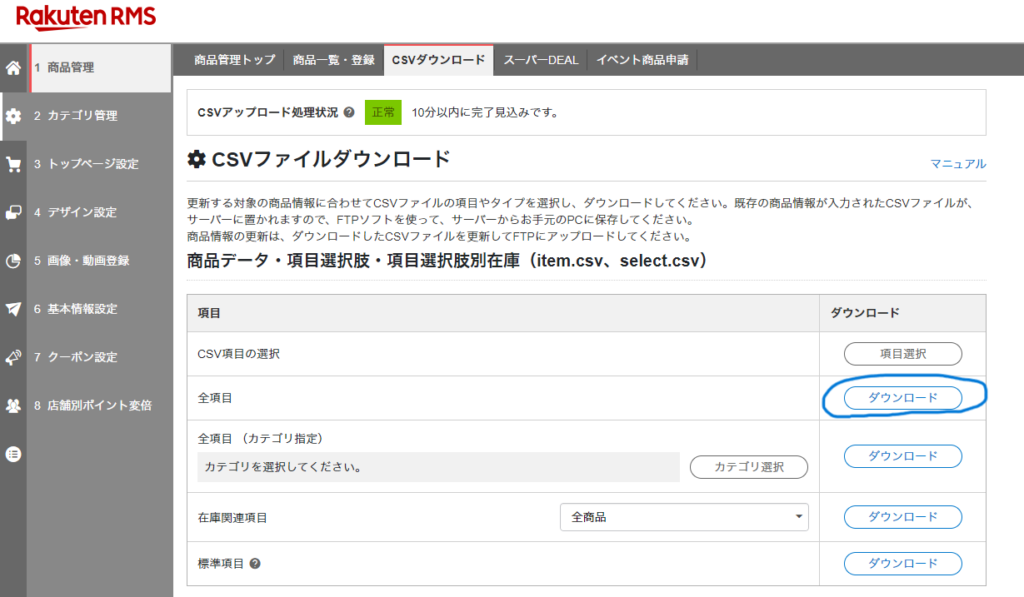
3.まとめ
楽天で商品を効率よく登録したい方は、CSV一括商品編集機能を利用した一括での商品登録を活用しましょう。
有料オプションサービスなので月額11,000円(税込)がかかりますが、それ以上に業務の効率改善が見込めるケースが多いからです。
CSVで一括登録・更新をするためには、SFTPソフトやCSVの編集ソフトが必要ですが
SFTPソフトは「WinSCP」や「FileZilla」などのフリーソフトがありますし、CSV編集ソフトはExcelやフリーソフトがあります。そのため、ソフトに費用は掛かりません。
固定で掛かる月額11,000円(税込)以上の業務効率化が見込めるのであれば商品の登録数を増やすのに作業効率が悪いと感じている方や、毎日商品を一つひとつ在庫管理するのが大変な方は、CSV一括商品編集機能を上手く活用して業務改善を実現していきましょう。
最後までお読みくださりありがとうございました。
こちらの記事が皆様のお役に立ちますと幸いです。



株式会社Proteinum 代表取締役
